编辑:秩名2023-01-28 09:57:01
很多小伙伴们在电脑上进行文档或者幻灯片制作工作时,都会使用到PPT这款软件,软件的功能也十分的专业,能够为用户们提供各种各样的文档幻灯片处理工具,满足用户们不同的文档处理需求,那么我们在使用这款软件时,如何对其背景样式进行更换呢?感兴趣的小伙伴们可以看一下小编带来的以下文章。
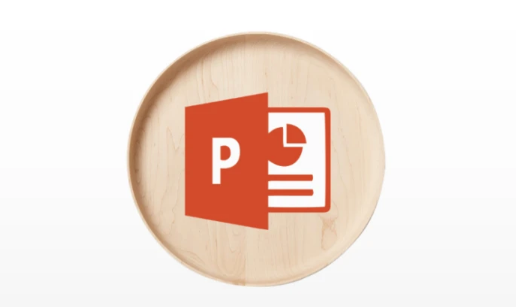
1、如下图,我们先打开一个PPT的背景是白色的有些太单调了,我们把背景设置成自己喜欢的色彩就可以了。
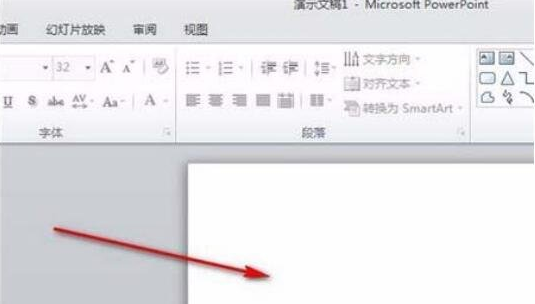
2、先用鼠标在PPT的幻灯片上单击右键鼠标,在弹出的菜单中选择“设置背景格式”。
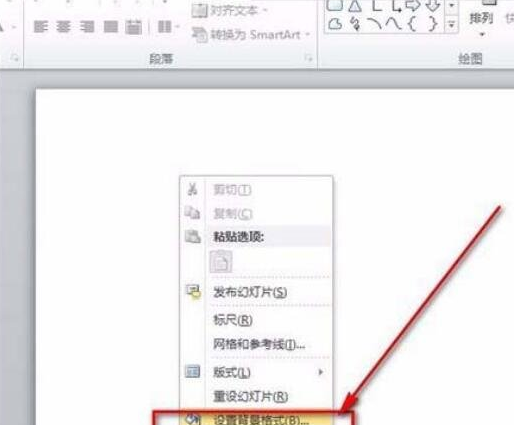
3、在“设置背景格式”中,然后会弹出四中填充方式,下面我们一一来讲解。
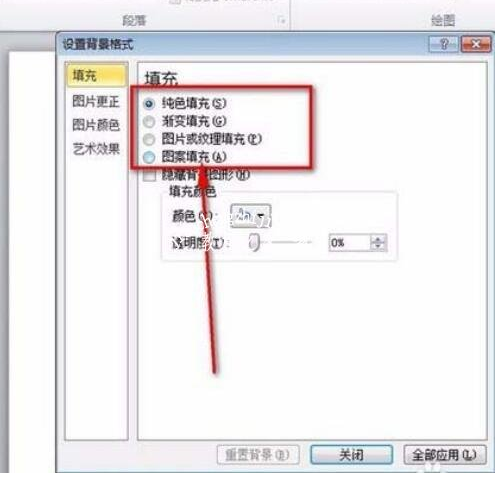
4、首先是纯色填充,我们选择自己喜欢的颜色点击即可。我选的是绿色如下图所示。
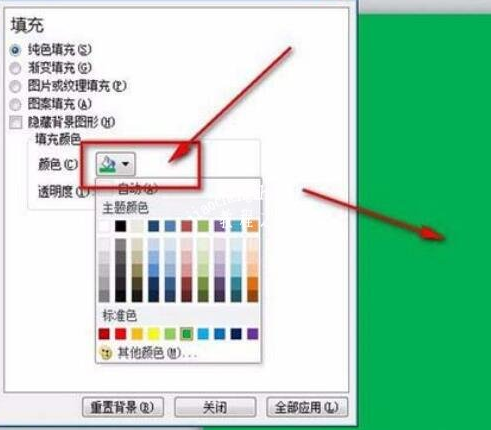
5、然后我们来讲渐变填充,设置渐变光圈的颜色,背景的颜色就变成渐变的了,这样比着纯色更加好看。
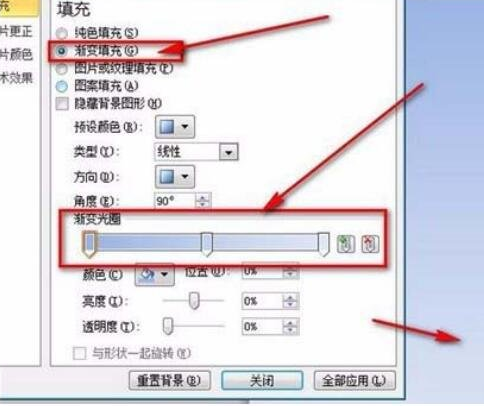
6、然后是图片文理填充,我们可以点击文件来选择喜欢的来设置背景。
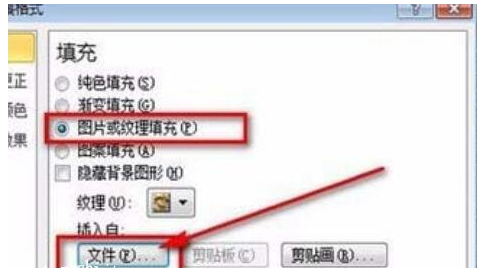
7、最后是图案填充,我们选择一个自己喜欢的就可以了。
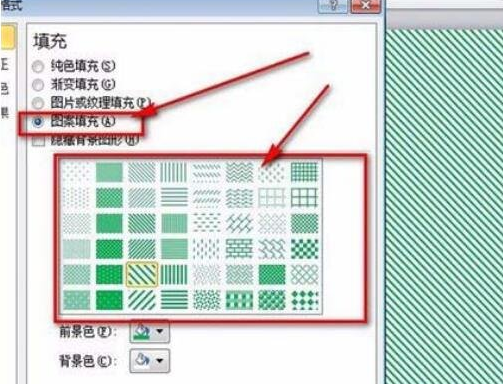
以上就是PPT更换背景样式步骤的全部内容了,快快收藏Iefans手机教程频道获得更多热门软件资讯吧!

82.7MB
文档管理

37.76MB
其他工具

41.61MB
其他工具

51.09MB
其他工具

54.36MB
其他工具

189.2MB
文档管理

31.93MB
其他工具

60.42MB
其他工具

49Mb
文档管理

485KB
文档管理

51.45MB
其他工具

39.67MB
文档管理

55Mb
文档管理

41.78MB
其他工具

31.4MB
其他工具

36.53MB
文档管理

172.9MB
文档管理

213.9MB
文档管理

270.0MB
文档管理

44.2MB
文档管理

128.07MB
文档管理

43Mb
文档管理

52.37MB
其他工具

50Mb
文档管理